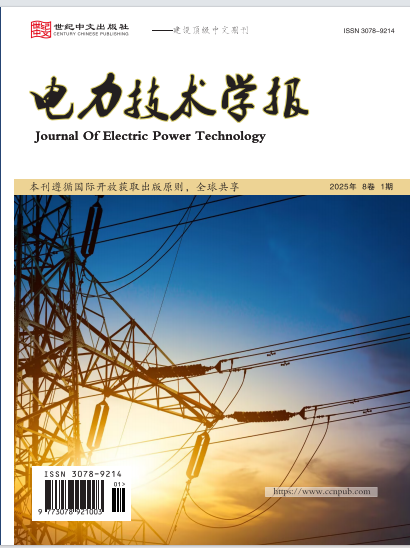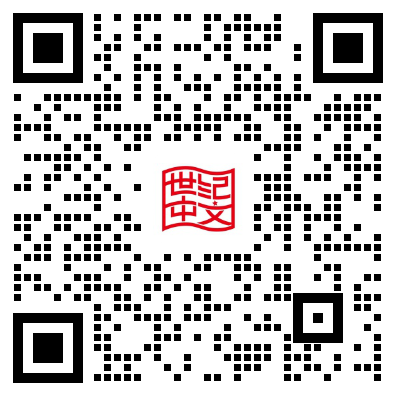一、引言
自从第三次科技革命的到来,新鲜事物不断地被创造出来,电脑的出现使得人与人之问的联系变得更为密切,办公自动化技术也渗透到人们生活与工作的各个方面,为了适应高节奏的办公速率,较之传统的办公模式,出现了新一代的办公模式,这种办公模式是随着电子计算机的发展而逐渐发展起来的。被称之为办公自动化,英文名称为OfficeAutomation,即常见的0A办公系统。本文所阐述的0A办公系统是以微软公司推出的Office经典办公软件中的Word和Excel为1多i,介绍一些在实际工作中的应用技巧。
二、Word实用技巧与函数的运用
2.1快速定位光标
在我们使用过程中,经常会遇到这样的问题,在使用WPS文字处理软件时,存盘后关闭文档,再打开文档,会发现光标会自然而然出现在上次存盘时的记忆位置。但是在word中,并没有提供类似功能,但同样可以利用快捷键的方式直接将光标进行定位,当打开Word文档时,直接按住Shift+F5,光标就会立刻出现在上次处理文字的位置。在Word处理文字时,会自动记录最后三次处理文字的位置,使用Shift+F5组合键会直接调出这三次操作记忆,重复操作Shift+F5动作,光标会在这三次编辑中逐次切换。
2.2谨慎嵌入字体
谨慎嵌入字体看似简单,在初学的过程中往往会是学习的难点,为了能够将一篇文章所有的字体组合成一个文件,以方便文件在另一台计算机上能够正确显示出来,这样文件的容量就会增大。如不嵌TrueType字体,可以单击“工具一选项”命令,再选择“保存”选项卡,然后取消“嵌入TrueType字体”复选框,可以减小Word词文档的容量。如果因为在其他电脑上演示文档需要嵌入字体,一定记住只嵌入所需字体,即一定要勾选“嵌入语言数据”复选框。这样你的文件中既有所需的字体,又可以减小文档的容量。
2.3修复破损的Word文档
当发现需要编辑的文档出现打不开的情况时,这说明文档已经被损坏,在没有出现修复窗口时,可以尝试以下这种方法来进行修复:打开菜单栏中的“文件”,选择“打开”,在弹出的对话框中选择自己需要打开并修复的文件,然后按下对话框右下方“打开”按钮旁的小三角,在出现的菜单中选择“打开并修复”,文档就会被修复并且即时打开。
2.4函数的运用
在使用Excel公式进行运算的同时,我们还可运用Excel强大的函数功能,方便简捷的完成我们复杂的计算。函数是系统预设的公式,函数计算的数值称为参数,函数的计算规则称为语法。函数可以在编辑栏的输入框中输入,也可使用“插入函数”对话框插入。操作步骤如下:①选择用于存放总和值的单元格,这里选择F14单元格。②单击“插入函数”按钮,打开“插人函数”对话框,在“选择函数”列表框中选中求和函数SuM,然后单击“确定”按钮。③在“函数参数”对话框中输入参数,这里为“F4:F13”,单击确定键。④确认参数输入正确后单击”确定”按钮,计算结果就显示在单元格F14中,某某月几号电费明细表格,可以清晰的看到当月抄表数、上月抄表数、电量、电价、电费。求和函数的常用格式为SuM()。直接汁算数据的和:在单元格中直接输入“suM(1,20,30)”公式,然后按Enter键即可得到结果。对单元格进行求和:对于不连续的单元格可以输入“=suM(Al,B4,C7)”;对于连续的单元格可以输入“=SUM(F1:F13)”。按Enter键后即可看到结果。3在Excel中利用求和函数进行跨表求和有时需要对不同工作表的多个单元格或区域进行求和计算,方法为:①单击菜单命令“插入、函数”,在出现的“插入函数”对话框的“选择类别”中选“常用函数”,在“选择函数”栏作者简介:董韶君(1964一),女,河南滑县人,大学专科。中选择“suM”求和函数。②单击“确定”按钮,打开“函数参数”对话框。③切换至第一个工作表,鼠标单击“Numberl”框后的按钮,并选中需要求和的区域。④完成上述操作后,切换至第二个工作表,再次重复上述操作。这样公式所在单元格将计算出多个工作表中单元格数据之和,并把结果显示出来。
三、Office2010常用办公软件的操作技巧分析
Office2010办公软件功能比较齐全,而最为常用的则是Powerpoint2010、Excel2010、Word2010三大类。以下对这三大功能的工作性能及新增功能作简要介绍。
3.1Powerpoint2010操作技巧分析
在幻灯片演示过程中,画笔功能可通过右击鼠标出现工具栏,选择“指针选项”挑选画笔格式。对重点的讲解部分进行画线标注,也可对讲解部分的重点内容备注;图片快速裁剪可选中要裁剪的图片,右击鼠标调出所需画板,根据找到裁切工具之后,根据图片上的控制点调整所要裁剪图片的大小,快速完成图片裁剪任务;三维模型建立简单化、快捷化,在绘图工具栏里提供了便捷设置,如按住Shirt键可得到矩形。
3.2Word文档的安全保护
3.2.1隐藏文档纪录。在默认情况下,打开Word文档后,只要用鼠标点击“文件”菜单,最近使用过的4个文件就会完全暴露在外。出于保密需要,我们往往不希望别人看到自己最近编辑过的文件,要达到这样的目的,只要在“工具”→“选项”→“常规”选项卡中不选中“列出最近所用文件”即可。
3.2.2自动加密Word文档。如果希望文档只授权给部分用户,就应该给文档加密。而每次都给文档加密比较麻烦,我们可以用自动宏给Word做了一个通用密码,实施新建Word文档的自动加密,具体做法是:(1)先录制一个新的宏。运行Word,在它的菜单中依次选择“工具”→“宏”→“录制新宏”。这时弹出一个“录制宏”对话框,在“宏名”中输入“Autonew”,在“将宏保存在”中选择“所有文档(Normal.dot)”,然后点击“确定”按钮;(2)选择Word菜单的“工具”→“选项”,在“选项”对话框中选择“保存”页,然后在“打开权限密码”中输入自己定义的通用密码,比如“4rt84f”等,当输入完毕后单击“确定”按钮,这时会弹出一个“确认密码”的对话框,我们只需再次键入密码就行了,然后单击“确定”按钮;(3)在Word菜单中依次选择“工具”→“宏”→“停止录制”;(4)选择Word菜单的“文件”→“退出”,关闭Word。在以后使用Word时,只需点击“新建空白文档”按钮,如往常一样工作,Word文档就自动加密。
3.2.3宏病毒防范。Word提供了对宏病毒的警告保护,我们可以选择“工具”→“宏”→“安全性”命令,在弹出对话框中设置各种安全级别。建议设置为“高”或“中”,使Word禁止非可靠来源文档中宏的运行,或在运行前给出警告提示,让用户选择运行与否。
3.2.4突发事件下的文档保护。为了防止断电、死机等突发事件导致文档未能保存,我们应利用Word提供的“自动保存”功能,在“工具”→“选项”→“保存”选项卡中设定“自动保存间隔时间”。遇到突发情况,Word的自动恢复功能会在下次使用Word时自动打开恢复文件。
四、总结语
总而言之,Office办公软件工作中确实具有传统无法比拟的优势,我们用做到尽可能的活用Office办公软件,给我们的学习和生活带来方便与快捷。
参考文献:
[1]张海滨.办公自动化理性浅析[J].办公自动化(综合版),2010,(10):6-9,22.
[2]董韶君.Office Excel软件在办公自动化中的灵活运用[J].企业技术开发(下半月),2010,29(7):96-96.
[3]贾晓鸣.Office软件在办公自动化中的应用技巧研究[J].才智,2012,(6):324.